Om du tröttnar på att bemästra världen av vanilj Minecraft: Java Edition , kan du ge nytt liv till spelet genom att lägga till mods och datapaket, inklusive From The Fog. Alla typer av moddar finns för Minecraft , både skapade av Microsoft och användargenererade, vilket gör det oändligt spelbart. From The Fog är en kombination av mod, datapaket och resurspaket som lägger till skräckelement till spelet, inklusive den legendariska Herobrine.
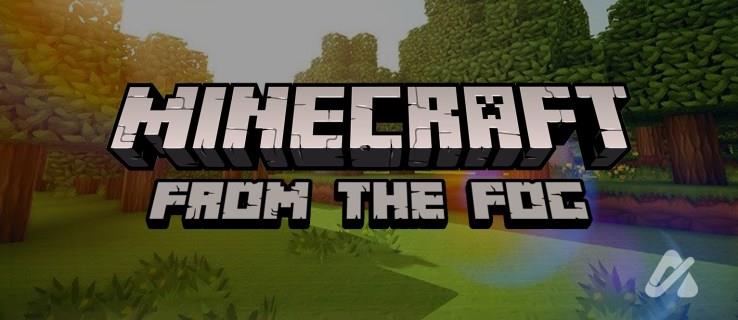
När du är redo att ge dig ut i en läskig version av Minecraft Java kanske du vill installera From The Fog. Den här artikeln kommer att berätta allt du behöver veta för att installera From The Fog-moden och spela den i Minecraft Java .
Hur man installerar CurseForge för att använda "From The Fog" Mod
För att starta ditt From The Fog-äventyr måste du installera CurseForge. Appen är ett gratis, community-drivet program som fungerar med Minecraft Java (bland andra spel) för att installera och hantera mods och tillägg.
CurseForge är inte samma sak som Forge, som är ett applikationsprogrammeringsgränssnitt (API) som tillåter mods att interagera med Minecraft Java. Du kan installera Forge för att lägga till mods också, men CurseForge är ett arkiv för mods, som en sorts katalog. Det är ingen programmering inblandad. Den erbjuder dock många mods skapade genom Forge.
Så här installerar du CurseForge.
- Gå till Overwolfs webbplats och gå till CurseForge-appen .
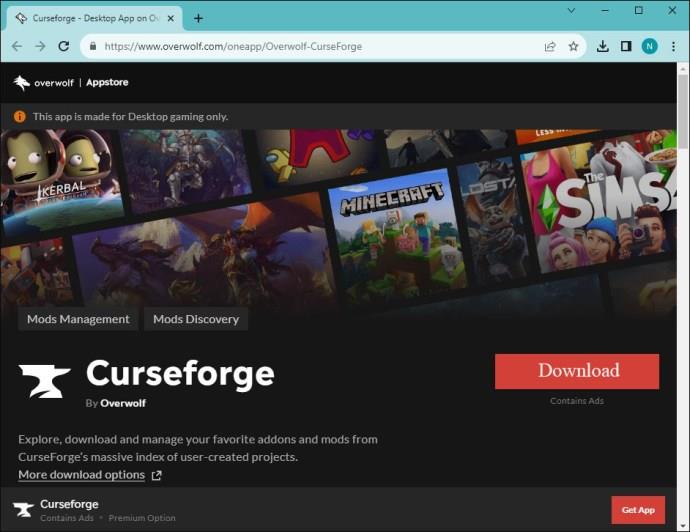
- Klicka på Ladda ner för Windows-versionen.
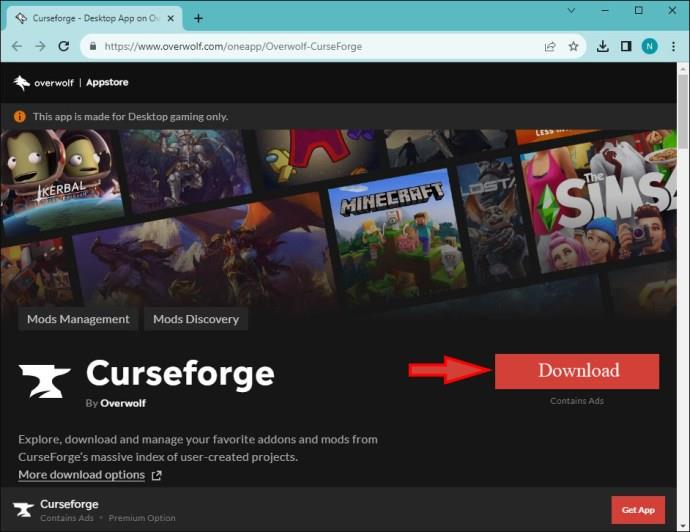
- Dubbelklicka på filen Curseforge.exe eller klicka på den nedladdade filen med din webbläsare.
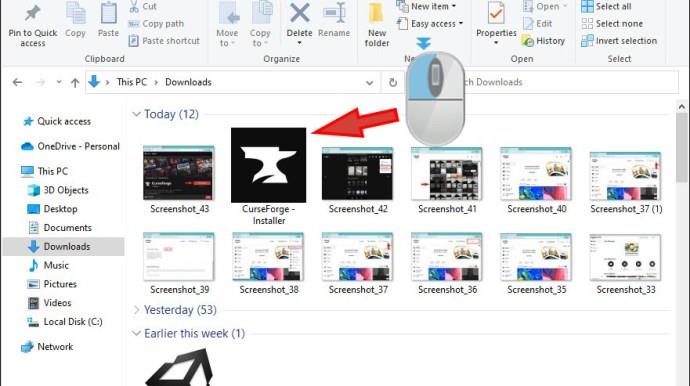
- Följ anvisningarna för att slutföra installationen och välj sedan Starta .
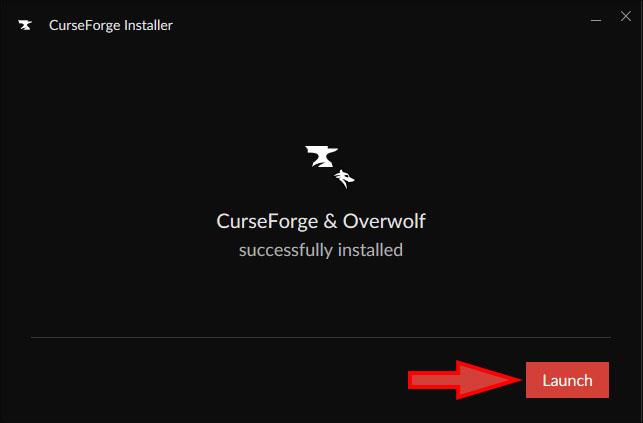
Nu när CurseForge är installerat har du tusentals Minecraft-moddar till hands. Eftersom Overwolf köpte CurseForge får du även Overwolf-appen.
Hur man installerar 'From The Fog Mod' med CurseForge-appen
Öppna din nya CurseForge-app och ta en titt. Det finns alla typer av mods, spelidéer och support om du behöver hjälp. From The Fog-moden fungerar på Minecraft Java-versionerna 1.20 och 1.20.1, så se till att du har en av dessa Minecraft-versioner installerad.
Installera äldre Minecraft Java-versioner med Minecraft Launcher
Innan du installerar From The Fog-moden måste du se till att du kör Minecraft Java version 1.20 eller 1.20.1, enligt moddens Curseforge-webbsida. Det kan fungera med nyare versioner; det finns dock inga garantier. Korta tester visade att det fungerade bra på den senaste versionen, Minecraft Java v1.20.4.
Minecraft Launcher är det bästa sättet att installera äldre spelversioner, men det kan finnas tillfällen då Minecraft Launcher inte öppnas . Om du kan starta den utan problem kan du enkelt installera äldre Java-versioner för att spela utan att bryta specifika koder eller mods. Följ stegen nedan för att installera en äldre Minecraft Java-version och se till att From The Fog-moden fungerar som avsett.
- Öppna Minecraft Launcher- appen.
- Välj fliken Installationer .
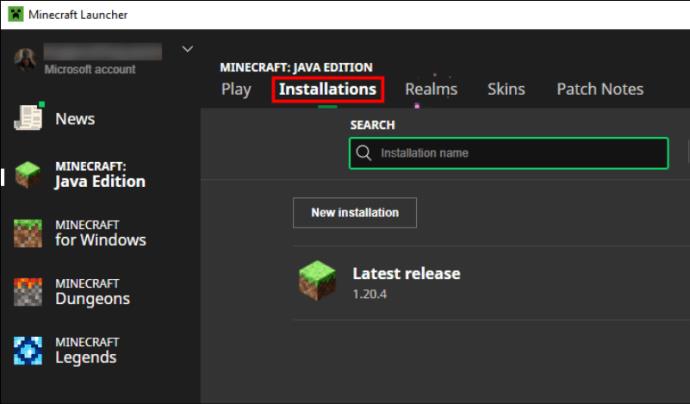
- Klicka på Ny installation .
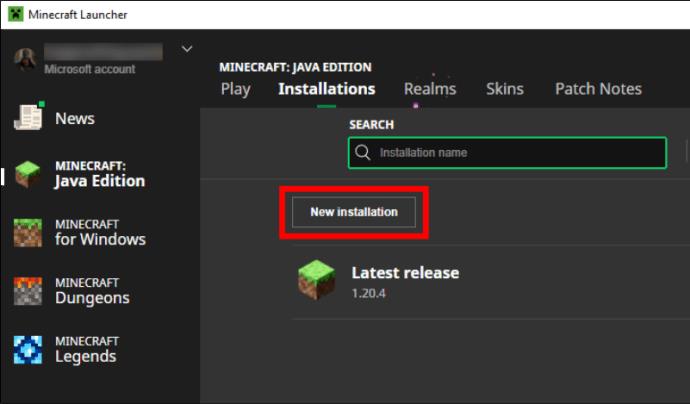
- Anpassa din nya installation med en ikon, namn, Minecraft-version och spelkatalog.
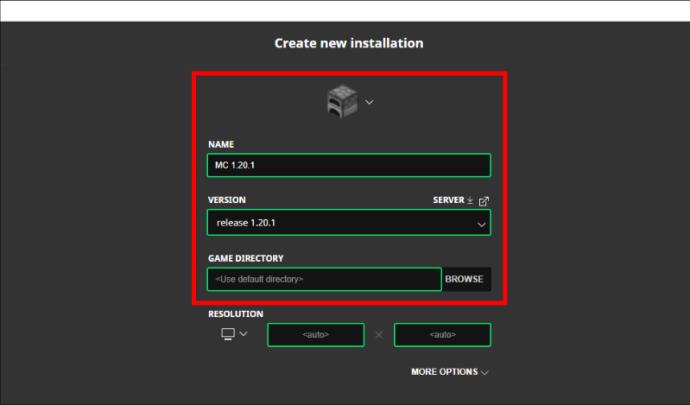
- Du kan också ändra upplösningen, men Auto rekommenderas.
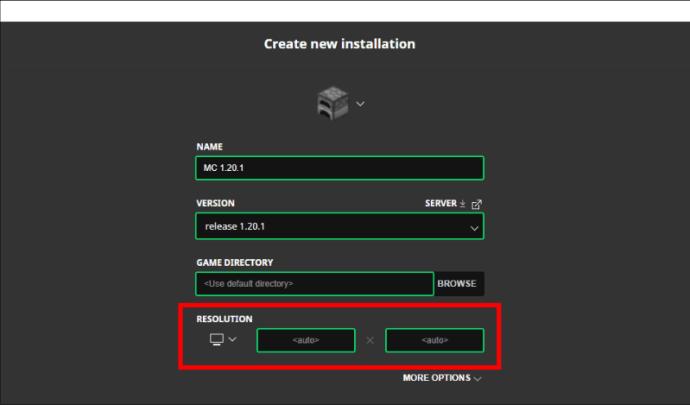
- Välj Fler alternativ för att ändra Java-platsen (buntad rekommenderas) eller lägga till argument (standard rekommenderas).
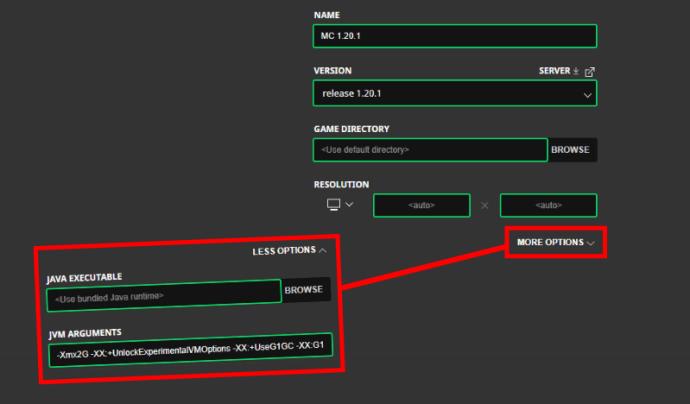
- Klicka på Skapa för att spara de nya installationsinställningarna.
Du har nu en ny Minecraft Java-installation. Det bör vara en äldre version, till exempel v1.20 eller v1.20.1, för From The Fog-moden.
Installera 'From The Fog Mod' i Minecraft Java
- Starta CurseForge- appen.
- Välj Minecraft- miniatyrbilden. För en ny CurseForge-installation kan det stå "Inte installerat."
- Gå sedan till webbsidan Overwolf From The Fog och klicka på Installera .
- Följ uppmaningen för att öppna CurseForge-appen och installera From The Fog-moden.
- Välj Skapa en ny profil eller välj en befintlig profil för att ställa in modens plats.
- Lägg till ett namn i rutan Skapa en ny profil.
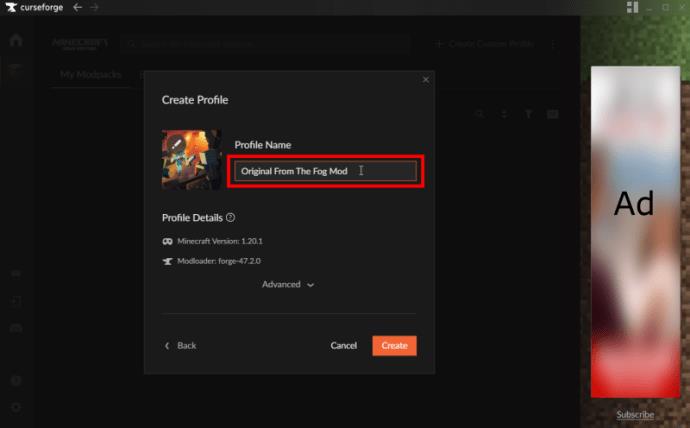
- Klicka på Avancerat för att granska eller redigera Minecraft-versionen och Modloader-versionen .
- Välj Skapa för att spara installationsinställningarna i CurseForge.
- Processen för installationsinställningar börjar.
- När processen är klar, välj My Modpacks i CurseForge-appen.
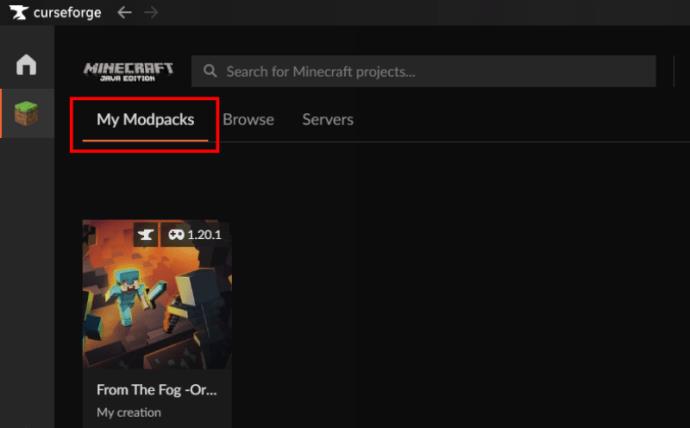
- Håll muspekaren över From The Fog- moden (visar namnet du gav den) och klicka på Play- knappen.
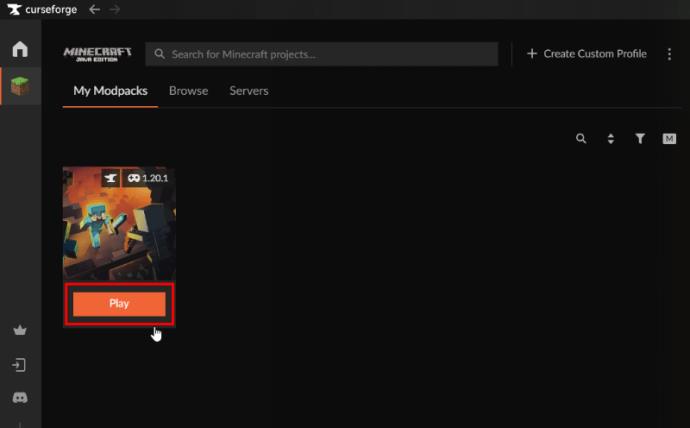
- Det kommer att installera modden till Minecraft Java och uppdatera Minecraft Launcher. Då måste du logga in.
- Bekräfta att din Forge-mod är laddad i det nedre vänstra hörnet av Minecraft Launcher.
- Klicka på knappen Spela .
- Startaren laddar ner ytterligare data och startar spelet med modden.
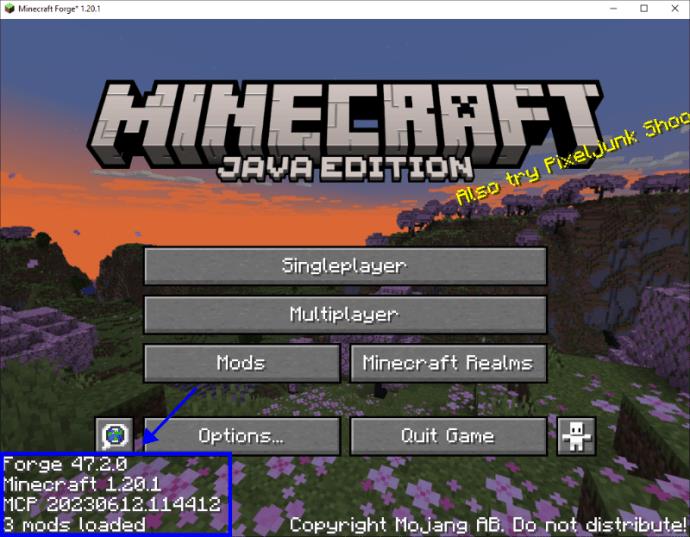
Detta är den föredragna installationsmetoden eftersom appen kommer att meddela dig om framtida moduppdateringar.
Hur man använder importkommandot för att installera "From The Fog"
På CurseForge-webbplatsen kan du också importera From The Fog-moden, men uppdateringarna kommer att vara manuella .
- Få tillgång till CurseForge From The Fog-modpaketet på webbplatsen.
- Klicka på fliken Filer för att se versionshistoriken.
- Klicka på den senaste versionen av moden. Du kan även välja gamla versioner om så önskas.
- Välj Ladda ner på releasesidan.
- När nedladdningen är klar öppnar du CurseForge -appen.
- Välj fliken My Modpacks .
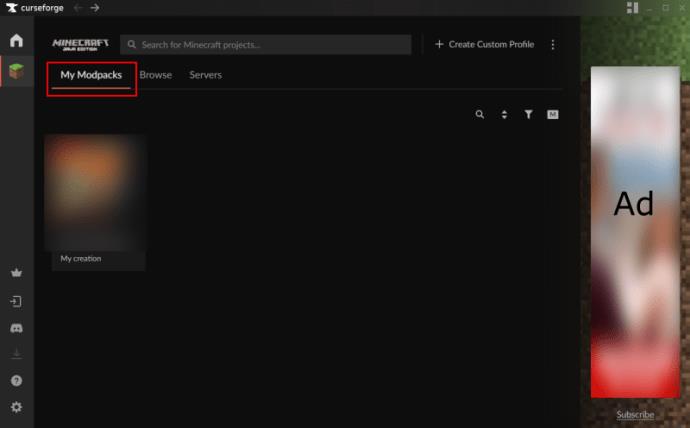
- Klicka på Skapa anpassad profil .
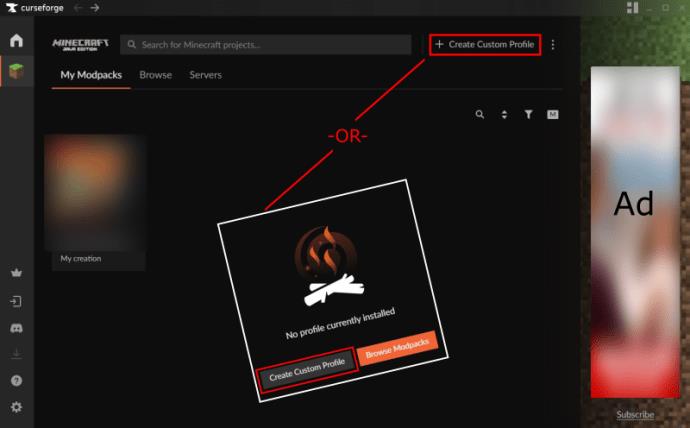
- I fönstret Skapa profil klickar du på den hyperlänkade Importera .
- Bläddra i File Explorer och välj den nedladdade moden för att ladda upp den.
Denna process importerar From The Fog-moden och låter dig klicka på Spela när du är redo. Observera att alla importerade moddar inte kommer att hålla reda på framtida uppdateringar, så du måste kontrollera manuellt.
Hur man spelar "From The Fog"-moden i Minecraft
Utgångspunkten bakom denna skrämmande mod är att Herobrine strövar runt i spelet och orsakar läskig förödelse och bus. Du kommer inte börja se konstiga händelser förrän minst tre Minecraft-dagar har gått. Omedelbart kan dock Herobrines inflytande vara uppenbart i bisarra tunnlar och strukturer genom hela spelet. Spela som vanligt, men fortsätt med försiktighet.
Här är de bästa funktionerna i From The Fog-moden.
1. Konstiga nya strukturer
En del av From The Fog-magin är genereringen av konstiga byggnader runt dig. Herobrine har varit känt för att bygga helgedomar, cirkulära grottor och torn på slumpmässiga platser. Det rapporteras att han ibland tar bort block för att ersätta dem med sina facklor eller skyltar. Han borde inte orsaka stora skador på några strukturer du har byggt, men han kanske väljer att bygga sin egen var som helst i din värld.
2. Udda bevisspår
Flera tecken är bevis på att Herobrine förföljer din värld. Slumpmässiga bladlösa trädlundar är en säker indikation på att han har funnits. Han ersätter ofta vanliga facklor med Redstone eller Soul facklor för att sänka din ljusnivå lite. Användare säger att den mest märkbara förändringen är närvaron av tunnlar som bryts av spökgruvarbetaren Herobrine.
3. Herobrine utseenden
Herobrines signaturutseende är toppen av denna mod. Nattens lugn kommer att brytas av hans glödande ögon från hela en slätt, ibland under en dubbelmåne. Möjligheten att ändra hans ögon har lagts till i en nyligen uppdaterad mod-uppdatering, ifall de är för mycket för dig.
4. Skrämseltaktik
Funktionen som upprätthåller en riktigt spöklik stämning i denna mod är kraften i skrämseltaktiken som Herobrine använder. Hoppskräckskärmar rapporteras och användare säger att de ofta fysiskt hoppar i chock av överraskningen. Hans fotspår fyller det tysta gapet, och massor av mystiska ljud hörs när han är nära. Hans kusliga glöd är alltid precis runt hörnet. Om du fångar honom på månvandring måste du bestämma dig för om det är otroligt skrämmande eller ett roligt avbrott i den här moddens olycksbådande handling.
Lägga till From The Fog till Minecraft
Att lägga till mods till Minecraft , tillsammans med resurspaket och datapaket, förbättrar spelet. From The Fog är ett utmärkt tillskott för dem som älskar skräck, spänning eller Herobrine. Herobrine har varit en spöklik Minecraft-legend sedan 2010, och medan användarna fortfarande diskuterar om han funnits tidigare, lever hans legend åtminstone vidare i From The Fog. Den läskiga gruvarbetaren lurar i djupet och tittar och väntar. Som CurseForge säger, "Du kan inte se honom, men jag lovar att han kan se dig..."
Vanliga frågor
Hur kan jag få hjälp med att installera From The Fog-moden?
Om du har frågor som du inte verkar få svar på, prova Lunar Eclipse Discord Channel för From The Fog. Lunar Eclipse är utvecklaren. Tusentals användare delar idéer online för att hjälpa varandra att lösa svåra frågor.
Kan jag ändra Herobrines handlingar?
Ja. Om du någon gång tröttnar på Herobrines upptåg, är hans alternativ konfigurerbara i modinställningarna, så länge du har fusk aktiverat. Anpassa dina inställningar med "/function fromthefog:admin/config" utan citattecken medan du är i chatten. Du kan ändra allt från hur ofta Herobrine dyker upp till de handlingar han får utföra.
Kan jag spela From The Fog med Bedrock Edition?
Tyvärr är modden inte kompatibel med Bedrock, men vissa alternativ finns av andra utvecklare, till exempel From The Fog BE. De kanske inte fungerar lika bra eller lika bra, men de fungerar.
Kan jag spela From The Fog på multiplayer?
Ja. Även om Herobrine påstås börja plåga endast enspelarspel, är From The Fog-moden kompatibel med både enspelare och multiplayer.

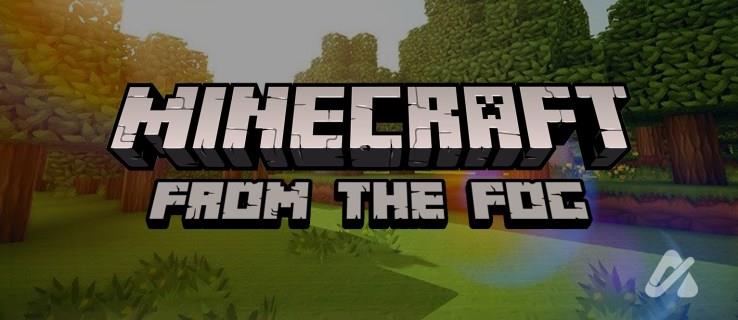
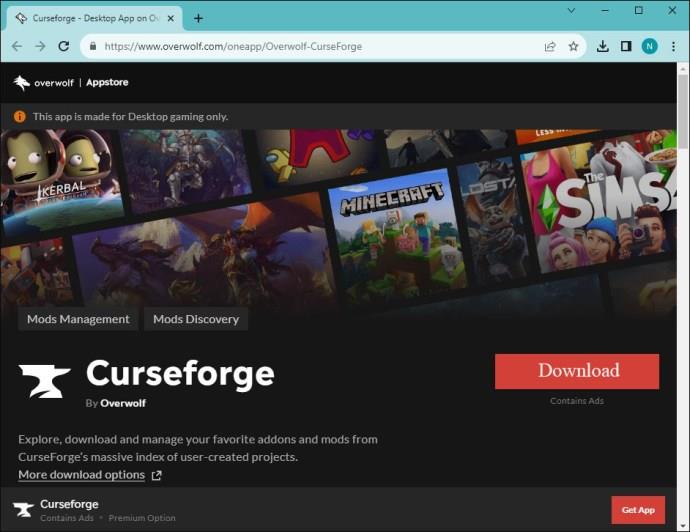
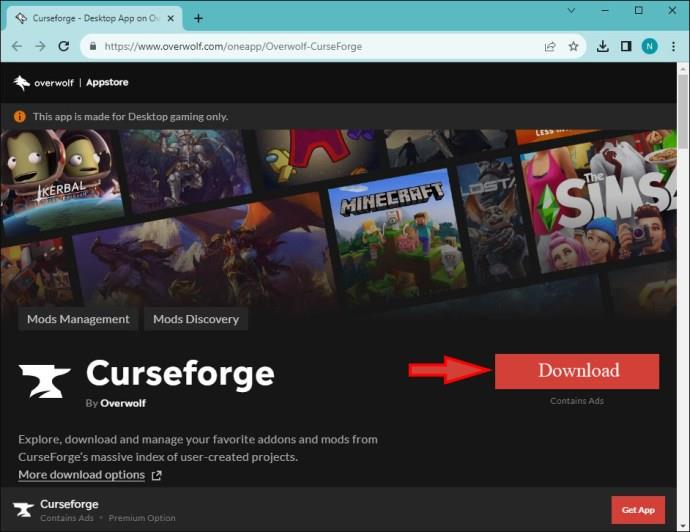
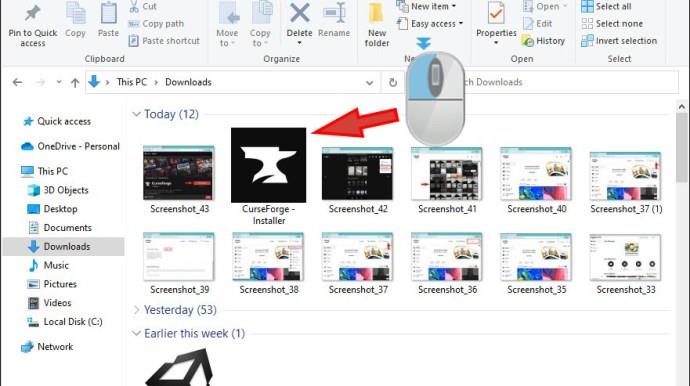
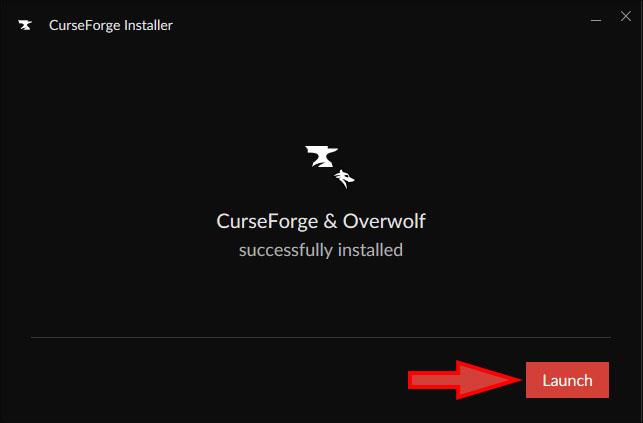
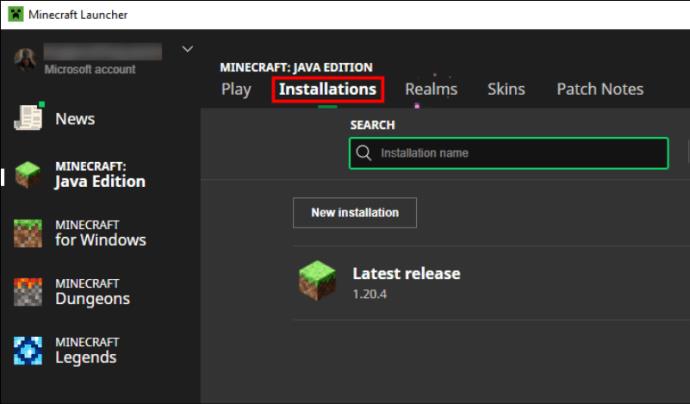
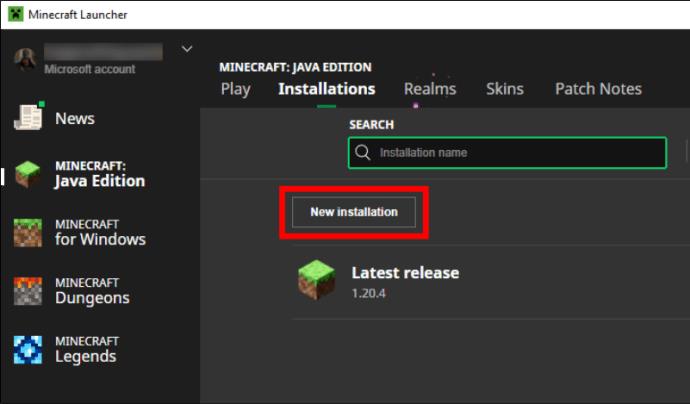
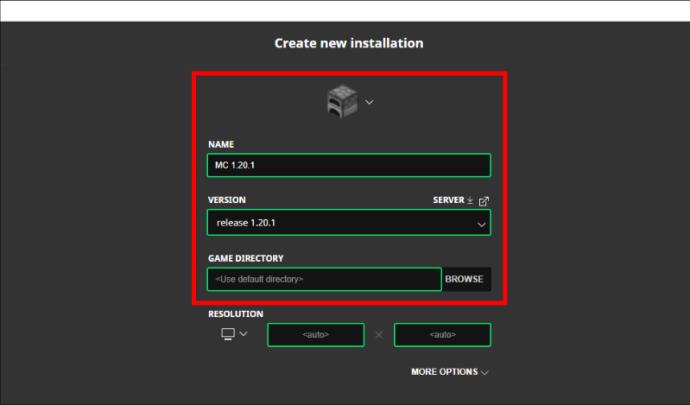
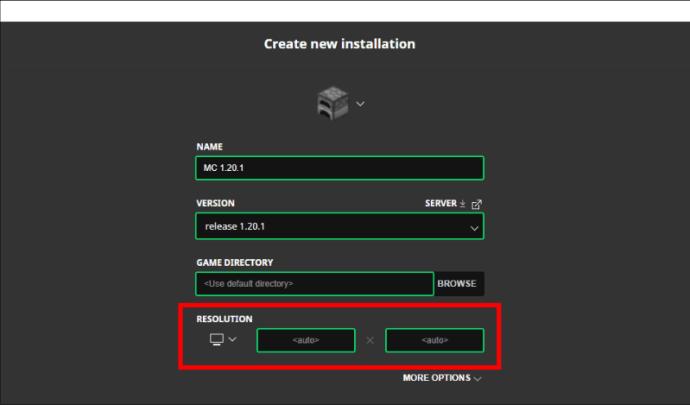
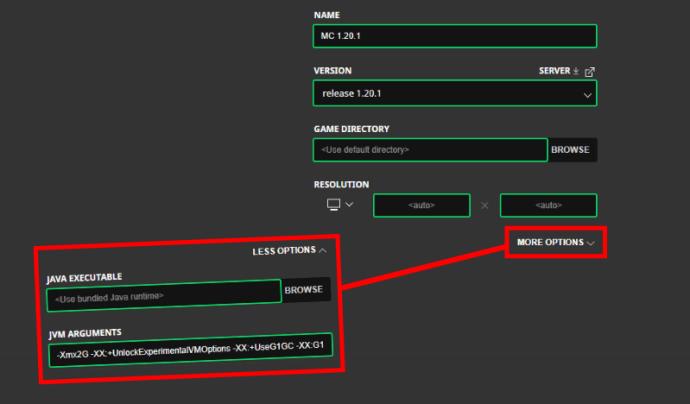
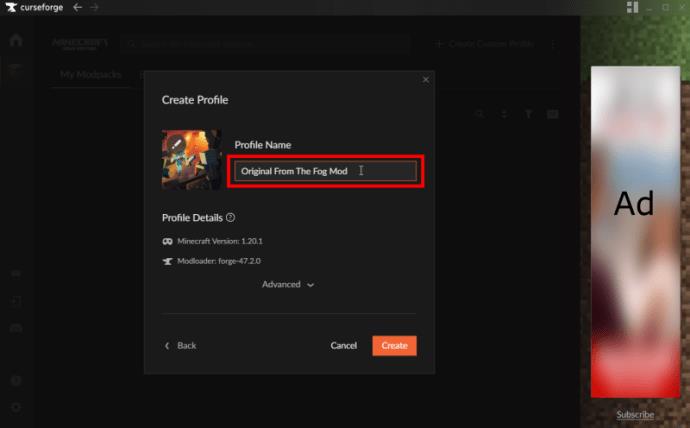
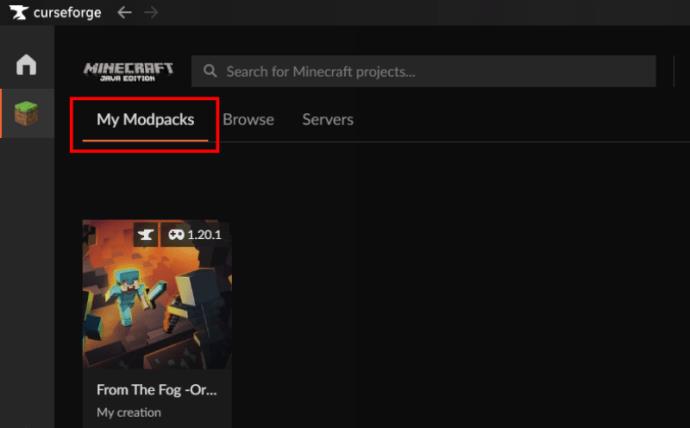
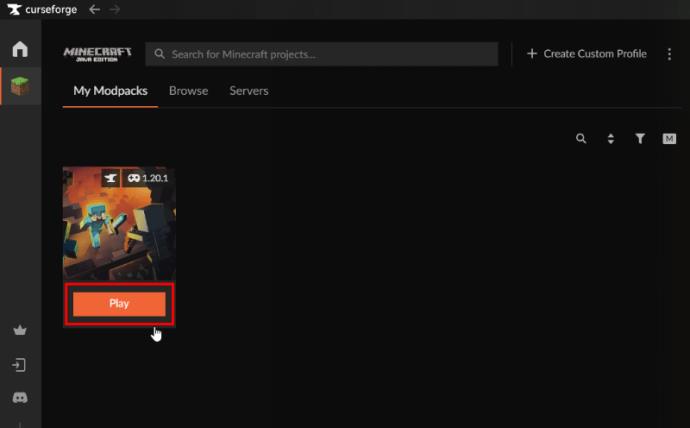
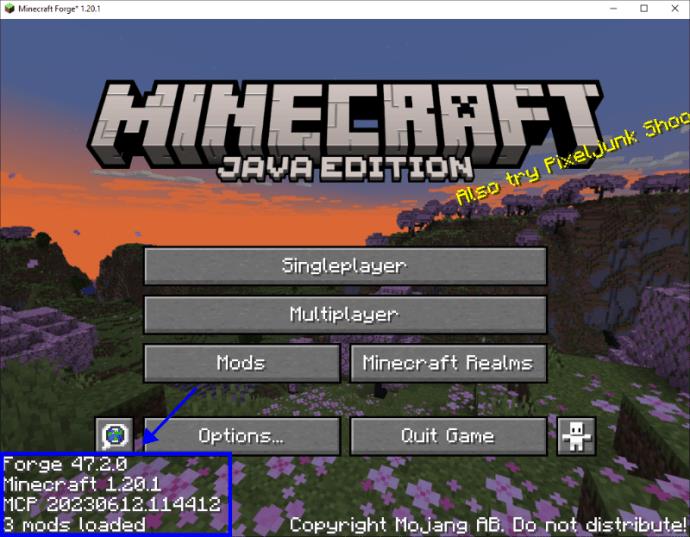
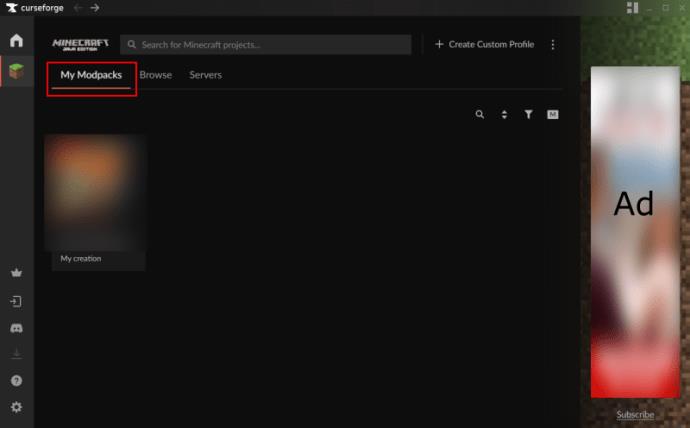
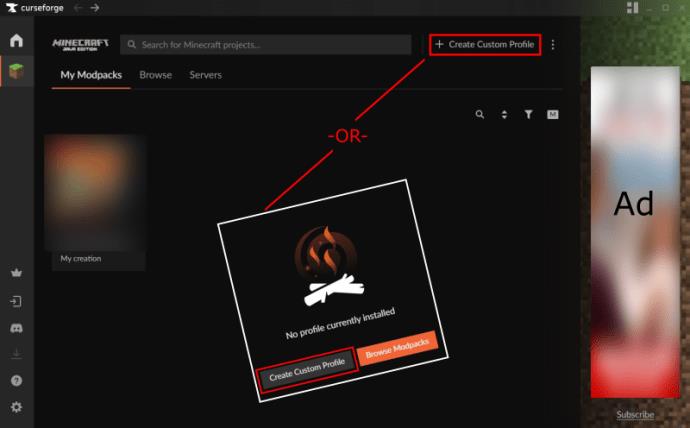






![Ta reda på hur du gör försättssidor i Google Dokument [Enkla steg] Ta reda på hur du gör försättssidor i Google Dokument [Enkla steg]](https://blog.webtech360.com/resources3/images10/image-336-1008140654862.jpg)

